别人无法访问我的共享文件夹如何办?
有时候我们由于工作的需要,可能需要进行文件夹的共享,但是当我们设置好了两台电脑的文件共享之后,却发现别人无法访问我的共享文件,那么这时候该怎么办呢?不懂得处理的朋友就赶紧看看小编的整理的解决方法吧!
具体解决方法如下:
一、网上邻居→本地连接→属性里,“看是否安装了microsoft网络的文件和打印机共享”,如图所示:
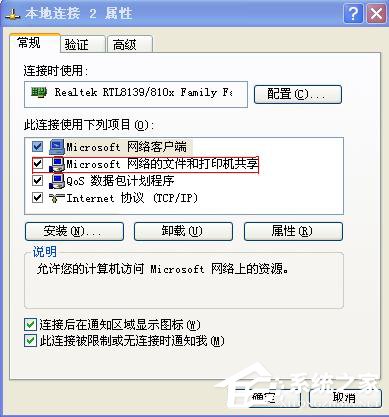
二、控制面板→管理工具→本地安全策略→本地策略→用户权利指派里,“从网络访问此计算机”中加入guest帐户,而“拒绝从网络访问这台计算机”中删除guest帐户,如图所示:
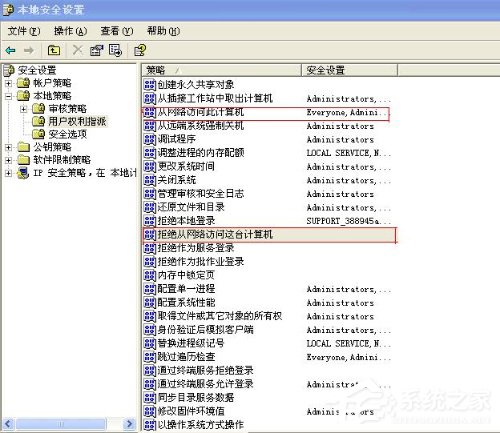
三、我的电脑→工具→文件夹选项→查看→去掉“使用简单文件共享(推荐)”前的勾,如图所示:
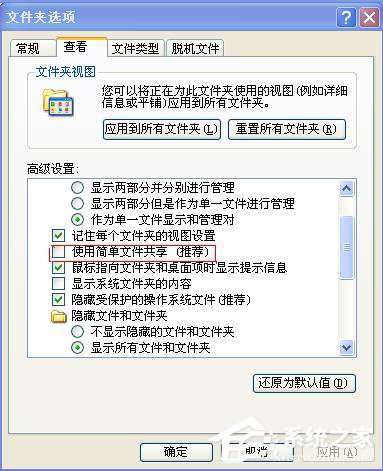
四、控制面板→管理工具→本地安全策略→本地策略→安全选项里,把“网络访问:本地帐户的共享和安全模式”设为“仅来宾-本地用户以来宾的身份验证”(可选,此项设置可去除访问时要求输入密码的对话框,也可视情况设为“经典-本地用户以自己的身份验证”),如图所示:
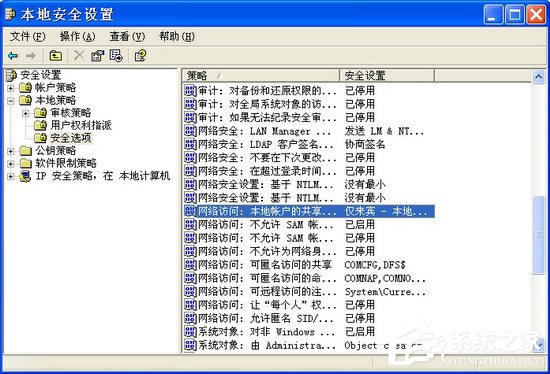
五、右击“我的电脑”→“属性”→“计算机名”,看该选项卡中有没有出现你的局域网工作组名称,如“workgroup”等。然后单击“网络 ID”按钮,开始“网络标识向导”:单击“下一步”,选择“本机是商业网络的一部分,用它连接到其他工作着的计算机”;单击“下一步”,选择“公司使用没有域的网络”;单击“下一步”按钮,然后输入你的局域网的工作组名,如“work”,再次单击“下一步”按钮,最后单击“完成”按钮完成设置。
六、开通GUEST用户,然后修改注册表,hkey-local-machine/system/currentcontrolset/control/lsa/restrictanonymous值设为0,重启一下电脑,就可以访问了。
以上就是别人无法访问我的共享文件夹的解决方法,方法很简单,只要进行六个步骤的设置即可,具体可参考以上内容。
……